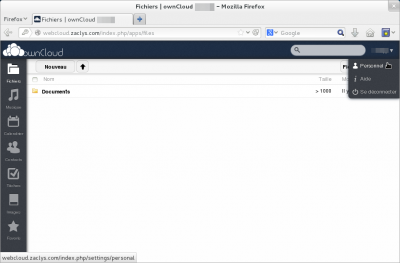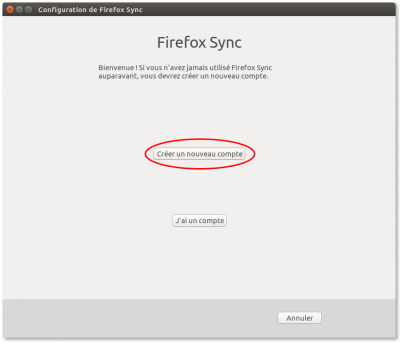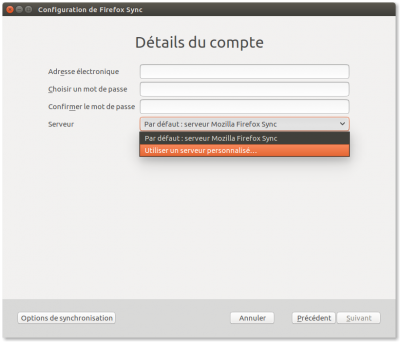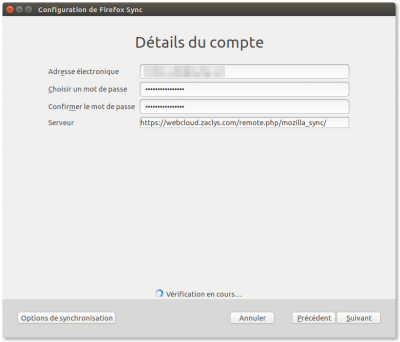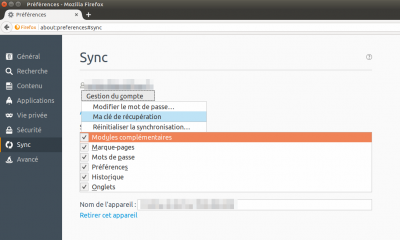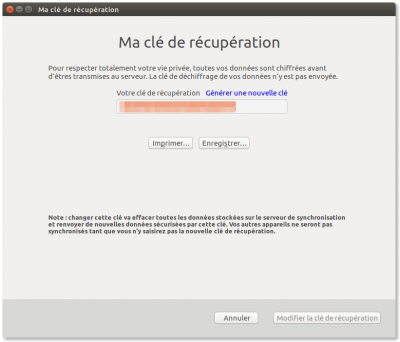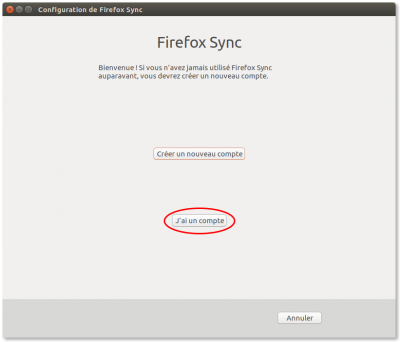Synchronisation des marque-pages de Firefox (Mozilla Sync)
Synchronisez les instances Firefox de vos différents appareils, tout en gardant le contrôle sur vos données grâce à ownCloud et la fonction Mozilla Sync.
|
|
|
|
Configuration sur ownCloud
- Connectez-vous à votre compte ownCloud.
- Rendez-vous dans l'espace de configuration en cliquant sur votre pseudo en haut à droite puis sur Personnel.
- Indiquez une adresse e-mail qui servira d'identifiant de connexion Mozilla Sync et rechargez la page. Par défaut c'est l'adresse de récupération de votre compte Zaclys qui est utilisée :
- Notez l'adresse du serveur de synchronisation Mozilla Sync :
https://webcloud.zaclys.com/remote.php/mozilla_sync/
Sur le 1er PC
- Dans about:config :
- - Créez la chaîne services.sync.tokenServerURI avec la valeur :
https://webcloud.zaclys.com/remote.php/mozilla_sync/ - - Créez la chaîne services.sync.username et indiquez-y une valeur quelconque.
- Redémarrer Firefox
- Dans Outils --> Se connecter à sync, cliquez sur "Créer un nouveau compte" :
- Choisissez "Utiliser un serveur personnalisé" et saississez l'adresse
https://webcloud.zaclys.com/remote.php/mozilla_sync/
- Indiquez votre identifiant (l'adresse e-mail renseignée dans ownCloud), votre mot de passe ownCloud et validez.
- Lorsque la synchronisation est effectuée, dans les préférences de Firefox, onglet Sync, relevez votre clé de récupération, vous en aurez besoin pour la configuration des PC suivants. Vous pouvez l'imprimer ou l'enregistrer en html pour la copier sur une clé USB par exemple :
Sur les PC suivants
- Dans about:config :
- - Créez la chaîne services.sync.tokenServerURI avec la valeur :
https://webcloud.zaclys.com/remote.php/mozilla_sync/ - - Créez la chaîne services.sync.username et indiquez-y une valeur quelconque.
- Redémarrer Firefox
- Dans Outils --> Se connecter à sync, cliquez sur "J'ai un compte" :
- Indiquez :
- - le compte : adresse e-mail renseignée dans ownCloud
- - votre mot de passe
- - l'adresse du serveur :
https://webcloud.zaclys.com/remote.php/mozilla_sync/ - - la clé de récupération obtenue sur le premier PC.
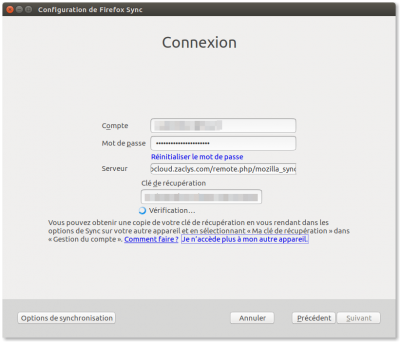
Sur Android
|
|
Il ne faut pas passer par les préférences de Firefox qui ne propose pas l'utilisation d'un serveur personnalisé, mais par les paramètres d'Android --> compte --> ajouter compte et choisir "Firefox Sync" qui correspond à l'ancien module de synchronisation (et non pas "Firefox", le nouveau module).
La suite de la procédure est la même que pour l'ajout d'un nouveau PC.
Références
Sources :